
جلبت Google I / O الرئيسي أمس الكثير من الإعلانات المهمة ، ولكن تم تجديدها خروجات يبدو أن الخدمة تمكنت من التسبب في أكثر من غيرهاالإثارة بينهم جميعًا حتى الآن ، ربما لأنه تم طرحها بالفعل للمستخدمين في جميع أنحاء العالم. يتوفر تطبيق iOS في متجر التطبيقات ، بينما تمكن الكثير من مستخدمي أندرويد من الحصول على أيديهم على تحديث Hangouts لتطبيق Google Talk أيضًا. عرضت Google بالفعل Google Talk (وتسمى أيضًا GTalk ، و Google Chat و Gmail Chat) ، وتمتعت بالفعل بالتكامل مع Google+ و Gmail ، لكن مقارنةً بميزة Hangouts على Google+ ، لم تكن ثقيلة جدًا على الميزات. ربما تساءل البعض عن سبب عدم قدرة الدردشة القديمة البسيطة على أن تكون باردة مثل متغير + Google. حتى لو لم تفكر مطلقًا في هذا الاحتمال ، فيبدو أن Google تفكر في هذا الاتجاه. يمكن اعتبار Hangouts الجديدة دمجًا لـ Google Talk و Google+ Hangouts التي تعمل على Android و iOS و Google+ و Chrome. تقدم الخدمة كل شيء بدءًا من الاتصال المرئي إلى الدردشة الجماعية وحتى مجموعة هائلة من الرموز.
Hangouts for Chrome
يتوفر ملحق Hangouts الجديد فيChrome Web Store وبمجرد تثبيته ، فإنه يجعلك على اتصال دائم بأصدقائك حتى عند إغلاق Chrome. إذا اخترت الاحتفاظ بتسجيل الدخول بشكل دائم ، فسيصبح الامتداد نشطًا بمجرد تشغيل جهاز الكمبيوتر مثل تطبيق درج النظام (مع وجود رمز هناك أيضًا) ، مما يضمن عدم فقدان رسالة واحدة على الإطلاق.
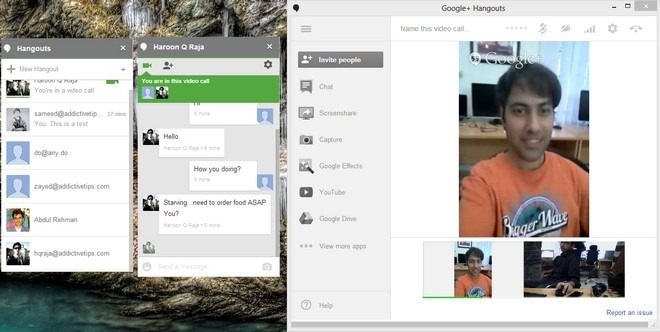
أول شيء عليك القيام به بعد التثبيتHangouts for Chrome لتسجيل الدخول إلى حسابك في Google. عند القيام بذلك ، تظهر جميع جهات اتصالك في Google في قائمة الشاشة الرئيسية. لبدء جلسة دردشة جديدة (أو Hangout) ، ما عليك سوى البدء في كتابة اسم جهة اتصال أو معرف في الحقل أعلى النافذة. يمكنك الدردشة مع شخص واحد ، أو بدء دردشة فيديو جماعية جماعية. نافذة الدردشة في حد ذاتها بسيطة جدا ، ولها اثنين من وجهات النظر الرئيسية. يمكن استخدام الأزرار الموجودة أعلى الشاشة للتبديل بين الدردشة النصية ومكالمات الفيديو. أثناء مكالمة فيديو ، يمكنك دعوة المزيد من الأشخاص للانضمام إلى Hangout ، والتحكم في مستوى صوت المكالمة وتبديل الكاميرات. إذا كنت ببساطة ترسل رسائل نصية ، فيمكنك مشاركة الصور أو إرسال أيٍ من الرموز الـ 850 المتاحة. من قائمة إعدادات الإضافة ، يمكنك تكوين نوافذ الدردشة الخاصة بها لتظل دائمًا على قمة جميع النوافذ الأخرى.
Hangouts الجديدة في Google+
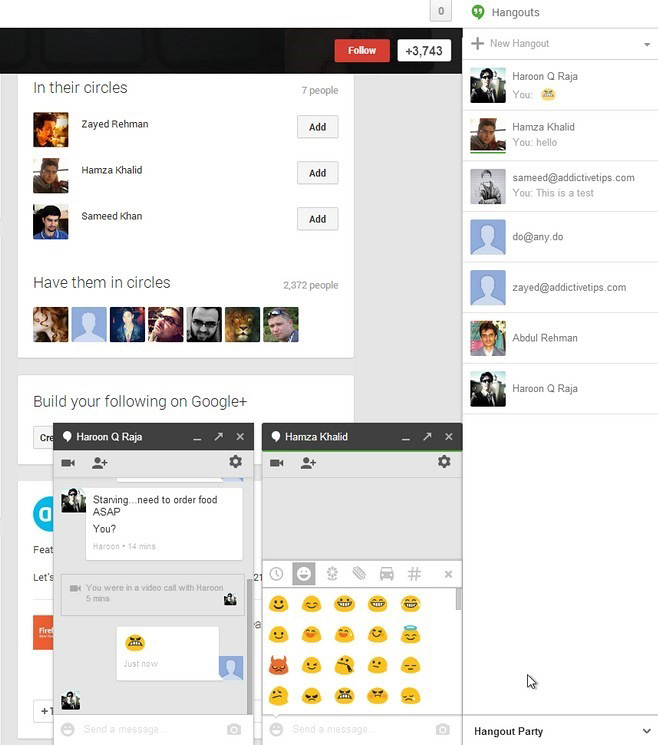
تلقى Google+ إصلاحًا رئيسيًا اليوم ، وتنطبق تحسينات Hangouts الجديدة هنا أيضًا. بغض النظر عن المكان الذي تتواجد فيه على + Google ، لن يكون بدء Hangout أمرًا صعبًا أبدًا. ما عليك سوى النقر على الرمز الأخضر في الزاوية العلوية اليمنى واختيار "Hangout Party". لا تختلف نوافذ الدردشة عن تلك التي تظهر في Hangouts for Chrome ، لذا فإن إصدار Google+ هذا هو الذي تم استخدامه كنموذج للتطبيقات الأخرى للخدمة ، وهو أمر منطقي منذ بدء Hangouts كميزة في Google+ في المقام الأول.
Hangouts لـ iOS
منذ لم يكن هناك جوجل رسميبرنامج Talk على نظام التشغيل iOS ، إنها أخبار كبيرة جدًا أن Hangouts قد تم إصدارها لأجهزة iPhone و iPad أيضًا. على الرغم من توفر Hangouts كجزء من تطبيق + Google ، إلا أن وجود عميل مستقل يتيح لك الدردشة حتى مع جهات اتصالك في GTalk يجب أن يرحب به الكثيرون. لا يتيح لك تطبيق iOS البقاء على اتصال بأصدقائك فحسب ، بل يمكنك الآن تبديل مكالمات الفيديو مع أي عدد من أصدقائك أيضًا. تسمح جلسات Hangout الجماعية لما يصل إلى عشرة مشاركين ، وهو ما يكفي أكثر من معظم السيناريوهات.
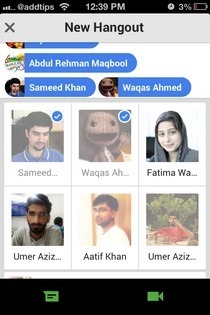
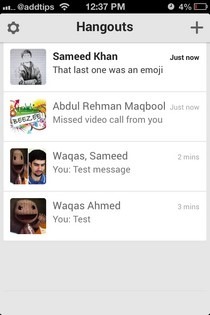
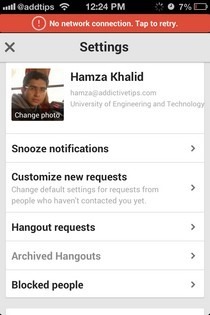
استخدام التطبيق ليس صعبًا للغاية ، كما تفعل Googleامتنع عن صنع الأشياء معقدة للغاية. لبدء Hangout ، انقر فوق الرمز "+" من الشريط العلوي وابدأ في اختيار مراسلك. تحتوي جميع الجلسات المستمرة على إدخالات خاصة بها على الشاشة الرئيسية للتطبيق. يمكن أرشفة هذه المواضيع ببساطة عن طريق التمرير إلى اليسار. يمكن الوصول إلى أرشيف Hangout من خلال النقر على أيقونة الترس الموجودة في الشريط العلوي. من شاشة الإعدادات نفسها ، يحصل مستخدمو Hangouts على غفوة الإشعارات وإدارة الطلبات المستلمة أو الملفات الشخصية المحظورة.
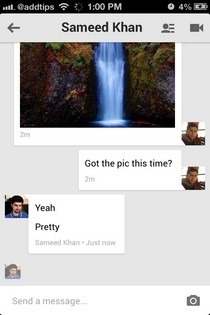
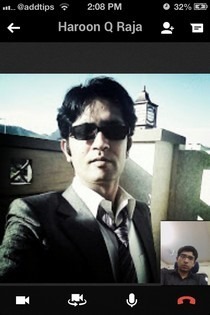
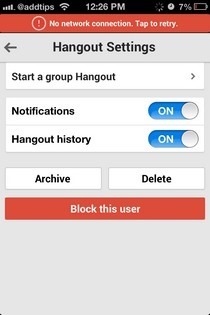
يشبه إلى حد كبير إصدارات Chrome و G + منالخدمة ، نافذة الدردشة لديها وسائط الفيديو والنص. توجد عناصر تحكم الفيديو في الشريط السفلي ، بينما يمكنك عرض خيارات سلسلة الرسائل من خلال النقر على أيقونة جهة الاتصال في الجزء العلوي من الشاشة. أثناء الدردشات النصية ، من الممكن مشاركة الصور مباشرة من كاميرا جهاز iPhone الخاص بك ، أو عن طريق إرفاق الصور الموجودة بالفعل في قائمة الكاميرا. لكل مؤشر ترابط ، يمكنك إضافة المزيد من الأشخاص أو تبديل الإشعارات أو الخروج عن السجل. أخيرًا ، يمكنك حظر جهات الاتصال وحذف المحادثات أو أرشفتها.
Hangouts لنظام التشغيل Android
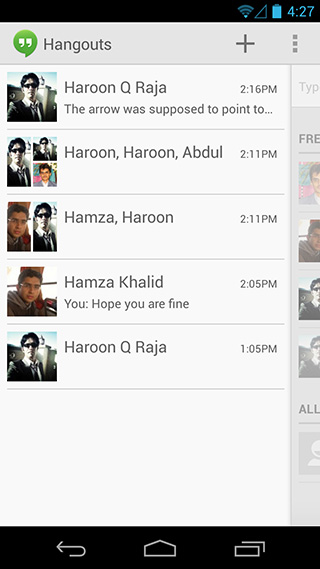
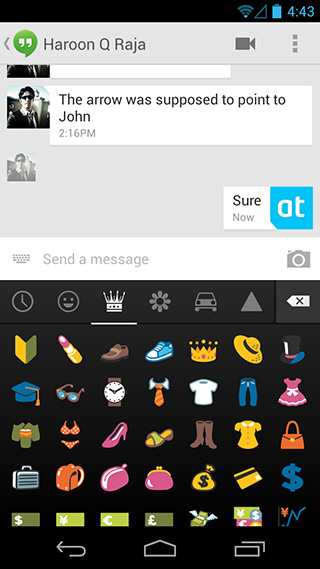
بالنسبة إلى Android ، تم طرح Hangouts كتحديث لتطبيق Talk Talk ، ويتم تعميمه تدريجياً على جميع أجهزة Android التي تعمل بـ 2.2 Froyo أو إصدار أحدث. من المؤكد أن التطبيق سيكون مرئيًا للجميع في متجر Google Play ، ولكن إذا كان يبدو أنه لا يمكن تثبيته من هناك حتى الآن (قد يخبرك أن التطبيق مثبت بالفعل لديك ، مع الإشارة في الأساس إلى Google Talk) ، يجب عليك الانتظار لفترة أطول حتى تحصل على إشعار التحديث في متجر Play على جهازك.
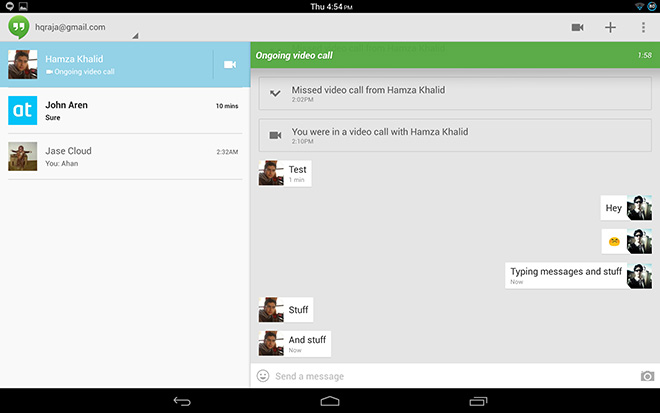
هناك بعض الاختلافات بين واجهة المستخدمو iOS إصدارات Hangouts. على نظام Android ، يمكن الوصول إلى إعدادات التطبيق مباشرة على الشاشة الرئيسية ، ولا يتعين عليك الانتقال إلى قسم منفصل لها. بدلاً من الاضطرار إلى استخدام زر الرجوع للانتقال إلى عرض المحادثات ، يمكن للمستخدمين ببساطة التمرير بين نافذة الدردشة الأحدث وقائمة جميع سلاسل الرسائل النشطة. بخلاف تطبيق iOS ، تحتوي Hangouts for Android على زر تعبير خاص به ، والذي يتيح لك فتح مجموعة مصنفة من الوجوه الضاحكة من Google.
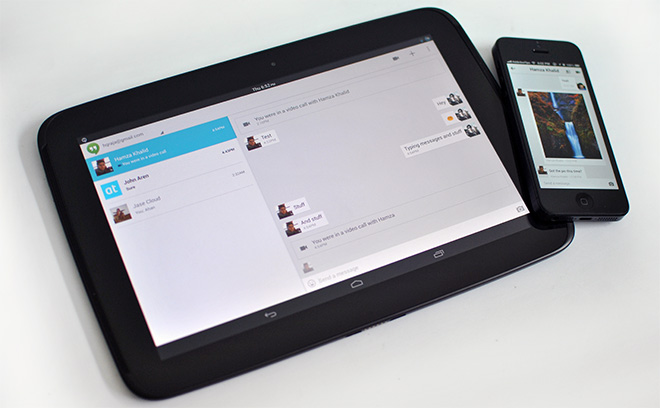
أكبر انتقادات لجلسات Hangout كانتتواجه حتى الآن هو أنه لا توجد وسيلة لتغيير حالة توافر الخاص بك على ذلك. لذا ، إذا كنت ترغب في البقاء "غير مرئي" إلى أن تبدأ جلسة دردشة ، فمن المحتمل أن تكون Hangouts مخيبة للآمال بعض الشيء. أيضًا ، كان هناك الكثير من التكهنات حول قيام Google بدمج دعم الرسائل القصيرة في الخدمة ، مما يجعلها في كل مكان لكل الاتصالات ، لكن هذا لم يحدث. أخيرًا ، لا يزال قسم الدردشة في Gmail يعرض الواجهة القديمة ولم يتم تحديثه إلى Hangouts حتى الآن ، وهو حذف مهم لأن الكثير منا يستخدم خدمة الدردشة من Google في Gmail.
تعتبر تطبيقات Android و iOS عربات التي تجرها الدواب قليلاًالآن ، ولكننا على يقين من أن الخدمة ستحظى باهتمام Google المستمر حتى تتمكن من التحسن. يمكنك البدء في استخدام Hangouts الجديدة دون تنزيل أي شيء عن طريق التوجه إلى Google+ ، أو الحصول عليها من Chrome أو iOS أو Android من الروابط المتوفرة أدناه.
تنزيل Hangouts for Chrome
تنزيل Hangouts لنظام Android
تنزيل Hangouts لـ iOS

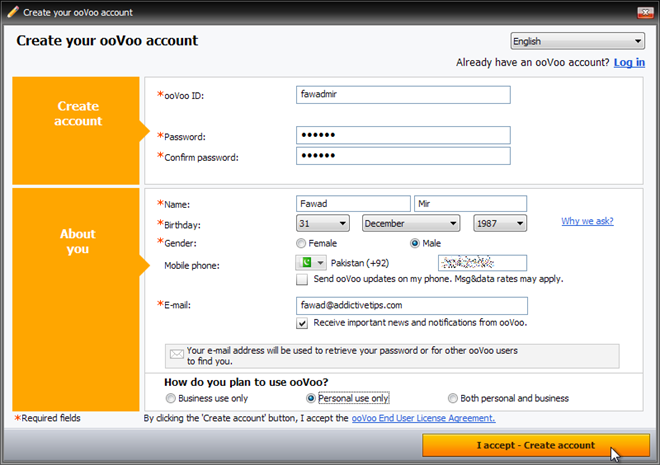











تعليقات